仓库管理表格制作图文教程(如何用EXCEL表格制作仓库管理表格)
- 格式:doc
- 大小:306.50 KB
- 文档页数:6
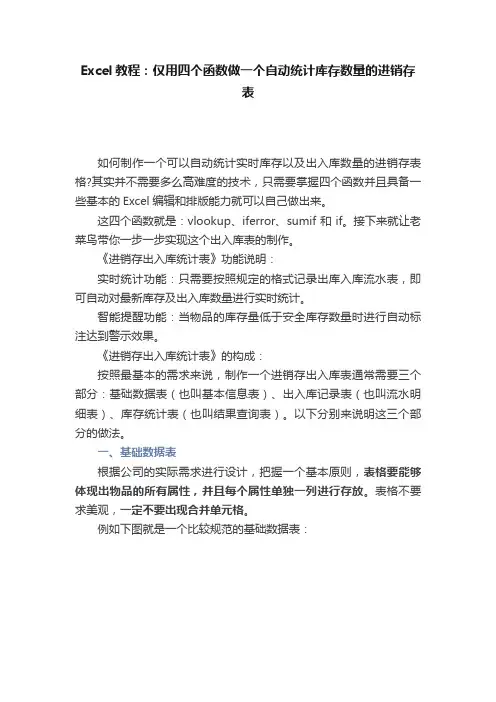
Excel教程:仅用四个函数做一个自动统计库存数量的进销存表如何制作一个可以自动统计实时库存以及出入库数量的进销存表格?其实并不需要多么高难度的技术,只需要掌握四个函数并且具备一些基本的Excel编辑和排版能力就可以自己做出来。
这四个函数就是:vlookup、iferror、sumif和if。
接下来就让老菜鸟带你一步一步实现这个出入库表的制作。
《进销存出入库统计表》功能说明:实时统计功能:只需要按照规定的格式记录出库入库流水表,即可自动对最新库存及出入库数量进行实时统计。
智能提醒功能:当物品的库存量低于安全库存数量时进行自动标注达到警示效果。
《进销存出入库统计表》的构成:按照最基本的需求来说,制作一个进销存出入库表通常需要三个部分:基础数据表(也叫基本信息表)、出入库记录表(也叫流水明细表)、库存统计表(也叫结果查询表)。
以下分别来说明这三个部分的做法。
一、基础数据表根据公司的实际需求进行设计,把握一个基本原则,表格要能够体现出物品的所有属性,并且每个属性单独一列进行存放。
表格不要求美观,一定不要出现合并单元格。
例如下图就是一个比较规范的基础数据表:说明:序号不是必须的,仅仅是为了便于查找;统计通常都是使用产品编码作为唯一的依据,如果碰巧你所在公司的产品没有编码,那么序号可以作为编码来使用。
为了确保统计数据的准确性,当有新产品的时候,需要在表格里增加记录,如果有淘汰产品,则无需删除原有记录。
二、出入库记录表通常出库和入库是分成两个sheet进行存放的,也可以合在一起存放,为了方便起见,我们合在一起来做示例。
表格中的数据列需要包含基本的产品信息以及出入库的日期和数量,格式大致为:在上方这个流水表中,只有蓝色的A、E、F、G这几列需要及时记录。
分类、名称和单位这几列等基本信息都是通过公式来自动生成的,大家一定猜到了,该vlookup上场了!不错,这正是vlookup大显身手的时候,通过下面这张图,可以看到,编码后面的三列都是使用vlookup函数得到的。

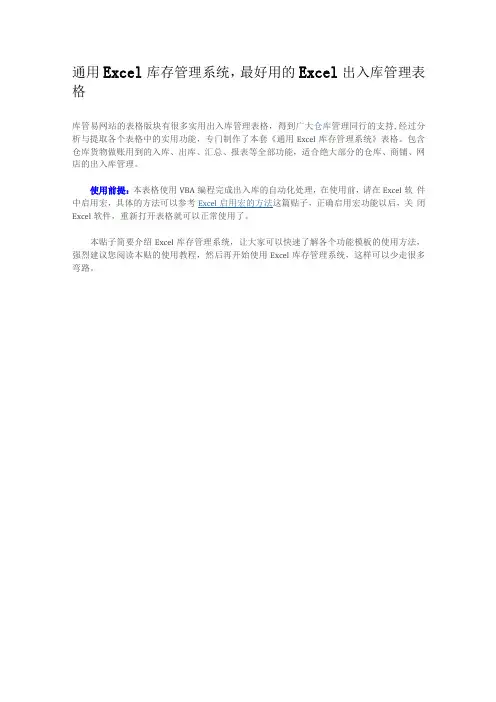
通用Excel库存管理系统,最好用的Excel出入库管理表格库管易网站的表格版块有很多实用出入库管理表格,得到广大仓库管理同行的支持,经过分析与提取各个表格中的实用功能,专门制作了本套《通用Excel库存管理系统》表格。
包含仓库货物做账用到的入库、出库、汇总、报表等全部功能,适合绝大部分的仓库、商铺、网店的出入库管理。
使用前提:本表格使用VBA编程完成出入库的自动化处理,在使用前,请在Excel软件中启用宏,具体的方法可以参考Excel启用宏的方法这篇贴子,正确启用宏功能以后,关闭Excel软件,重新打开表格就可以正常使用了。
本贴子简要介绍Excel库存管理系统,让大家可以快速了解各个功能模板的使用方法,强烈建议您阅读本贴的使用教程,然后再开始使用Excel库存管理系统,这样可以少走很多弯路。
一、系统登录与主界面1、打开库存管理系统,首先看到的是登录界面,要求登录才可以进入系统管理。
系统内置了一个管理员账号:admin ,初始密码:123。
在登陆界面点击''修改密码”可以改为您自己想用的密码。
如果想增加账号,请登陆系统后,在主界面中点击用户申请〃,在弹出窗口中填写好用 户名、密码等资料后确认就可以了。
2、成功登录库存管理系统,首先显示操作主界面,这里列出了所有的功能模块。
主界面'功能导航〃区域共有12个按钮,对应着不同的管理功能,点击按钮就可以进入 相应的功能界面进行操作。
二、货物信息与基础资料在开始做账前,需要完善货物信息与基础资料,在主界面点击1系统设置〃按钮,进入设 置工作表,界面分为左右两部分。
1、左面是货物(商品)的列表,里面已经输入了一些示例货物信息系统设置单品杳询高级查询功 能入库单卡卡卡 *******知 'w - ***********ion 示例货物1 54^3个 1012原材料 330 2 5 1口12示例货物2 DN01 5个 10原材料■102 510^3 示例货物3 12^50 套1014.辅助料 3 30 2 510X 示例货物& DN01510 12辅助科 6 6Q 2 51055 示例货物5 DN020 片 10 13甲药材 3 30 2 51056 示例货物6 DN015个1014:中药材33025(1)编号:就是货物编码,就像人的身份证一样,编号是货物的唯一标识,每个货物 必须有一个编号并且不能重复。
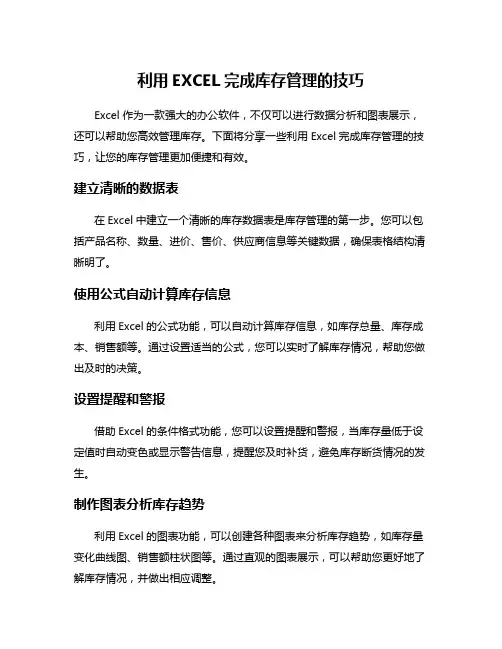
利用EXCEL完成库存管理的技巧
Excel作为一款强大的办公软件,不仅可以进行数据分析和图表展示,还可以帮助您高效管理库存。
下面将分享一些利用Excel完成库存管理的技巧,让您的库存管理更加便捷和有效。
建立清晰的数据表
在Excel中建立一个清晰的库存数据表是库存管理的第一步。
您可以包括产品名称、数量、进价、售价、供应商信息等关键数据,确保表格结构清晰明了。
使用公式自动计算库存信息
利用Excel的公式功能,可以自动计算库存信息,如库存总量、库存成本、销售额等。
通过设置适当的公式,您可以实时了解库存情况,帮助您做出及时的决策。
设置提醒和警报
借助Excel的条件格式功能,您可以设置提醒和警报,当库存量低于设定值时自动变色或显示警告信息,提醒您及时补货,避免库存断货情况的发生。
制作图表分析库存趋势
利用Excel的图表功能,可以创建各种图表来分析库存趋势,如库存量变化曲线图、销售额柱状图等。
通过直观的图表展示,可以帮助您更好地了解库存情况,并做出相应调整。
导出报表和分享数据
Excel可以方便地导出报表,并支持与同事或合作伙伴分享数据。
您可以将库存报表导出为PDF或Excel格式,以便于与他人交流和共享信息。
通过以上技巧,您可以利用Excel轻松完成库存管理工作,提高工作效率,避免库存管理过程中的疏漏和错误。
直接陈述:利用Excel的强大功能,可以帮助您高效管理库存,提高工作效率,确保库存信息的准确性和及时性。
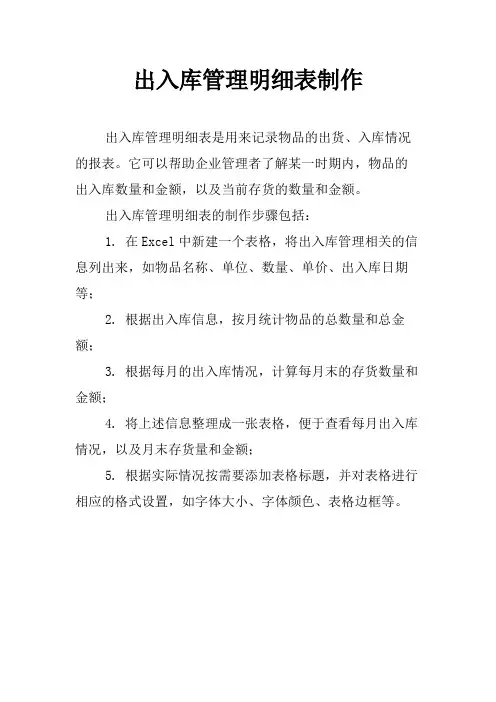
出入库管理明细表制作
出入库管理明细表是用来记录物品的出货、入库情况的报表。
它可以帮助企业管理者了解某一时期内,物品的出入库数量和金额,以及当前存货的数量和金额。
出入库管理明细表的制作步骤包括:
1. 在Excel中新建一个表格,将出入库管理相关的信息列出来,如物品名称、单位、数量、单价、出入库日期等;
2. 根据出入库信息,按月统计物品的总数量和总金额;
3. 根据每月的出入库情况,计算每月末的存货数量和金额;
4. 将上述信息整理成一张表格,便于查看每月出入库情况,以及月末存货量和金额;
5. 根据实际情况按需要添加表格标题,并对表格进行相应的格式设置,如字体大小、字体颜色、表格边框等。
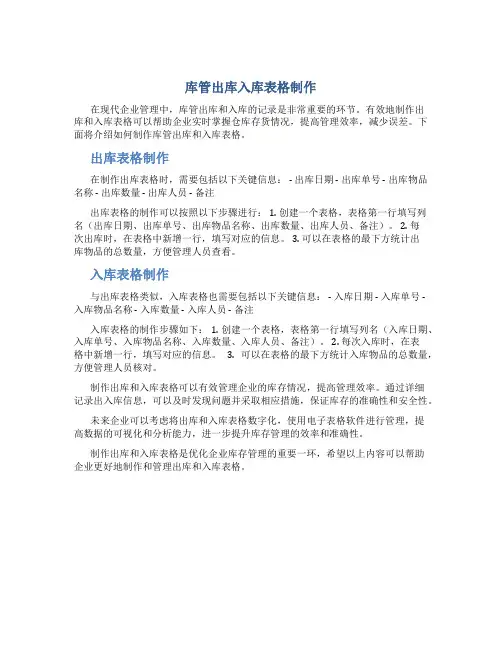
库管出库入库表格制作在现代企业管理中,库管出库和入库的记录是非常重要的环节。
有效地制作出库和入库表格可以帮助企业实时掌握仓库存货情况,提高管理效率,减少误差。
下面将介绍如何制作库管出库和入库表格。
出库表格制作在制作出库表格时,需要包括以下关键信息: - 出库日期 - 出库单号 - 出库物品名称 - 出库数量 - 出库人员 - 备注出库表格的制作可以按照以下步骤进行: 1. 创建一个表格,表格第一行填写列名(出库日期、出库单号、出库物品名称、出库数量、出库人员、备注)。
2. 每次出库时,在表格中新增一行,填写对应的信息。
3. 可以在表格的最下方统计出库物品的总数量,方便管理人员查看。
入库表格制作与出库表格类似,入库表格也需要包括以下关键信息: - 入库日期 - 入库单号 - 入库物品名称 - 入库数量 - 入库人员 - 备注入库表格的制作步骤如下: 1. 创建一个表格,表格第一行填写列名(入库日期、入库单号、入库物品名称、入库数量、入库人员、备注)。
2. 每次入库时,在表格中新增一行,填写对应的信息。
3. 可以在表格的最下方统计入库物品的总数量,方便管理人员核对。
制作出库和入库表格可以有效管理企业的库存情况,提高管理效率。
通过详细记录出入库信息,可以及时发现问题并采取相应措施,保证库存的准确性和安全性。
未来企业可以考虑将出库和入库表格数字化,使用电子表格软件进行管理,提高数据的可视化和分析能力,进一步提升库存管理的效率和准确性。
制作出库和入库表格是优化企业库存管理的重要一环,希望以上内容可以帮助企业更好地制作和管理出库和入库表格。
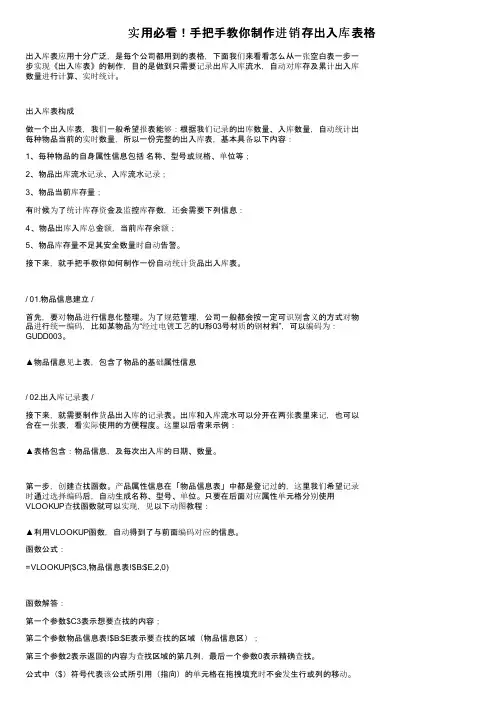
实用必看!手把手教你制作进销存出入库表格出入库表应用十分广泛,是每个公司都用到的表格,下面我们来看看怎么从一张空白表一步一步实现《出入库表》的制作,目的是做到只需要记录出库入库流水,自动对库存及累计出入库数量进行计算、实时统计。
出入库表构成做一个出入库表,我们一般希望报表能够:根据我们记录的出库数量、入库数量,自动统计出每种物品当前的实时数量,所以一份完整的出入库表,基本具备以下内容:1、每种物品的自身属性信息包括名称、型号或规格、单位等;2、物品出库流水记录、入库流水记录;3、物品当前库存量;有时候为了统计库存资金及监控库存数,还会需要下列信息:4、物品出库入库总金额,当前库存余额;5、物品库存量不足其安全数量时自动告警。
接下来,就手把手教你如何制作一份自动统计货品出入库表。
/ 01.物品信息建立 /首先,要对物品进行信息化整理。
为了规范管理,公司一般都会按一定可识别含义的方式对物品进行统一编码,比如某物品为“经过电镀工艺的U形03号材质的钢材料”,可以编码为:GUDD003。
▲物品信息见上表,包含了物品的基础属性信息/ 02.出入库记录表 /接下来,就需要制作货品出入库的记录表。
出库和入库流水可以分开在两张表里来记,也可以合在一张表,看实际使用的方便程度。
这里以后者来示例:▲表格包含:物品信息,及每次出入库的日期、数量。
第一步,创建查找函数。
产品属性信息在「物品信息表」中都是登记过的,这里我们希望记录时通过选择编码后,自动生成名称、型号、单位。
只要在后面对应属性单元格分别使用VLOOKUP查找函数就可以实现,见以下动图教程:▲利用VLOOKUP函数,自动得到了与前面编码对应的信息。
函数公式:=VLOOKUP($C3,物品信息表!$B:$E,2,0)函数解答:第一个参数$C3表示想要查找的内容;第二个参数物品信息表!$B:$E表示要查找的区域(物品信息区);第三个参数2表示返回的内容为查找区域的第几列,最后一个参数0表示精确查找。
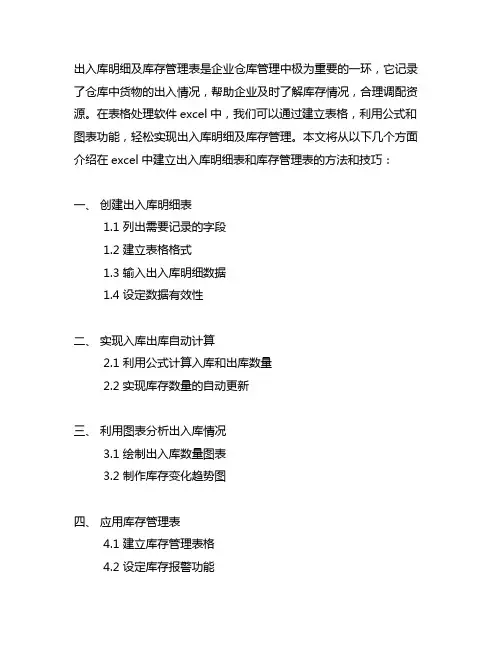
出入库明细及库存管理表是企业仓库管理中极为重要的一环,它记录了仓库中货物的出入情况,帮助企业及时了解库存情况,合理调配资源。
在表格处理软件excel中,我们可以通过建立表格,利用公式和图表功能,轻松实现出入库明细及库存管理。
本文将从以下几个方面介绍在excel中建立出入库明细表和库存管理表的方法和技巧:一、创建出入库明细表1.1 列出需要记录的字段1.2 建立表格格式1.3 输入出入库明细数据1.4 设定数据有效性二、实现入库出库自动计算2.1 利用公式计算入库和出库数量2.2 实现库存数量的自动更新三、利用图表分析出入库情况3.1 绘制出入库数量图表3.2 制作库存变化趋势图四、应用库存管理表4.1 建立库存管理表格4.2 设定库存报警功能4.3 利用筛选和排序功能快速查询库存情况五、提高表格处理效率的技巧5.1 使用数据透视表进行出入库分析5.2 利用条件格式进行库存管理5.3 表格数据的自动填充和自动计算技巧通过以上几个方面的介绍,相信读者对在excel中建立出入库明细及库存管理表有所了解。
在企业的仓库管理中,建立这样的表格可以帮助企业合理安排库存,避免货物积压或者库存不足的情况发生。
利用excel的强大功能,我们可以方便快捷地记录和分析出入库情况,为企业的仓库管理提供有力的支持。
希望本文对于读者们能够有所帮助。
六、实例演练:创建出入库明细及库存管理表为了更好地帮助读者理解如何在Excel中实现出入库明细及库存管理,我们将进行一个实例演练,以便读者更加直观地掌握相关操作技巧。
我们需要创建一个表格,包括日期、商品名称、入库数量、出库数量、库存数量等字段。
在Excel中,选择一个空的单元格,依次输入“日期”、“商品名称”、“入库数量”、“出库数量”、“库存数量”等字段,每个字段占据一列。
在下面的行中,可以直接输入具体的出入库明细数据,如日期为2022年2月1日,商品名称为A商品,入库数量为100,出库数量为30,则需要在对应的单元格中填入相应的数据。
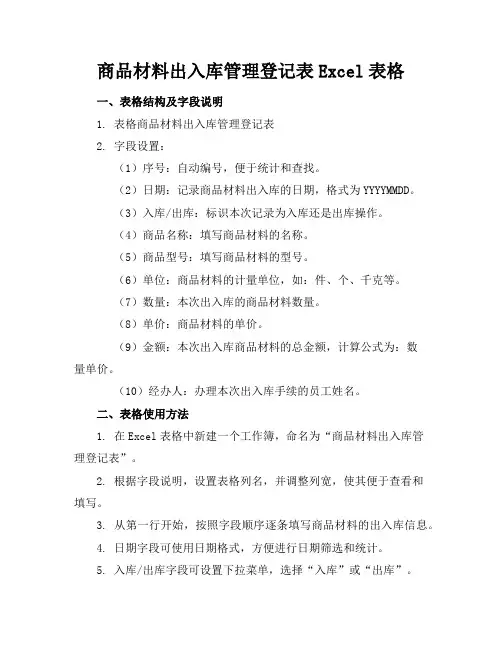
商品材料出入库管理登记表Excel表格一、表格结构及字段说明1. 表格商品材料出入库管理登记表2. 字段设置:(1)序号:自动编号,便于统计和查找。
(2)日期:记录商品材料出入库的日期,格式为YYYYMMDD。
(3)入库/出库:标识本次记录为入库还是出库操作。
(4)商品名称:填写商品材料的名称。
(5)商品型号:填写商品材料的型号。
(6)单位:商品材料的计量单位,如:件、个、千克等。
(7)数量:本次出入库的商品材料数量。
(8)单价:商品材料的单价。
(9)金额:本次出入库商品材料的总金额,计算公式为:数量单价。
(10)经办人:办理本次出入库手续的员工姓名。
二、表格使用方法1. 在Excel表格中新建一个工作簿,命名为“商品材料出入库管理登记表”。
2. 根据字段说明,设置表格列名,并调整列宽,使其便于查看和填写。
3. 从第一行开始,按照字段顺序逐条填写商品材料的出入库信息。
4. 日期字段可使用日期格式,方便进行日期筛选和统计。
5. 入库/出库字段可设置下拉菜单,选择“入库”或“出库”。
6. 数量和金额字段设置为数值类型,便于进行计算和汇总。
7. 每次填写完毕后,请检查数据是否准确无误,确保信息真实可靠。
8. 定期对表格进行备份,以防数据丢失。
三、注意事项1. 填写表格时,请确保信息真实、准确、完整。
2. 严禁随意修改已填写的数据,如需修改,请务必说明原因并经相关负责人同意。
3. 请妥善保管表格,防止数据泄露。
4. 定期对表格进行整理和汇总,以便于分析和决策。
四、数据分析与利用1. 数据筛选:利用Excel的筛选功能,可以根据日期、商品名称、经办人等条件快速筛选出特定时间段或特定商品的出入库记录,以便于进行针对性分析。
2. 数据排序:通过排序功能,可以按照数量、金额等字段对记录进行升序或降序排列,便于发现库存变化趋势和成本控制情况。
3. 数据汇总:使用Excel的求和、平均值等函数,可以快速计算出一定时期内的总入库量、总出库量、总金额等关键数据,为管理层提供决策依据。

仓库管理表格制作图文教程(如何用E X C E L表格制作仓库管理表格)-标准化文件发布号:(9556-EUATWK-MWUB-WUNN-INNUL-DDQTY-KII对于仓库来说,货物检查合格后就可以入库了,入库之前通常需要在入库表格上登记每件货物的入库情况,方便检查和数据分析,同时也为以后的库存盘点留下依据。
同时也是库存表格的组成部分。
那如何用Excel制作仓库入库表格呢?本文详细为大家介绍如何制作入库表格。
第一步新建工作表将任意工作表改名为“入库表”,并保存。
在B2:M2单元格区域输入表格的标题,并适当调整单元格列宽,保证单元格中的内容完整显示。
第二步录入数据在B3:B12中输入“入库单号码”,在C3:C12单元格区域输入“供货商代码”。
选中C3单元格,在右键菜单中选择“设置单元格格式”→”数字”→”分类”→”自定义”→在“类型”文本框中输入“"GHS-"0”→确定。
第三步编制“供货商名称”公式选中D3单元格,在编辑栏中输入公式:“=IF(ISNA(VLOOKUP(C3,供货商代码!$A$2B$11,2,0)),"",VLOOKUP(C3,供货商代码!$A$2B$11,2,0))”,按回车键确认。
知识点:ISNA函数ISNA函数用来检验值为错误值#N/A(值不存在)时,根据参数值返回TRUE或FALSE。
函数语法ISNA(value)value:为需要进行检验的数值。
函数说明函数的参数value是不可转换的。
该函数在用公式检验计算结果时十分有用。
本例公式说明查看C3的内容对应于“供货商代码”工作表中有没有完全匹配的内容,如果没有返回空白内容,如果有完全匹配的内容则返回“供货商代码”工作表中B列对应的内容。
第四步复制公式选中D3单元格,将光标移到单元格右下角,当光标变成黑十字形状时,按住鼠标左键不放,向下拉动光标到D12单元格松开,就可以完成D412单元格区域的公式复制。
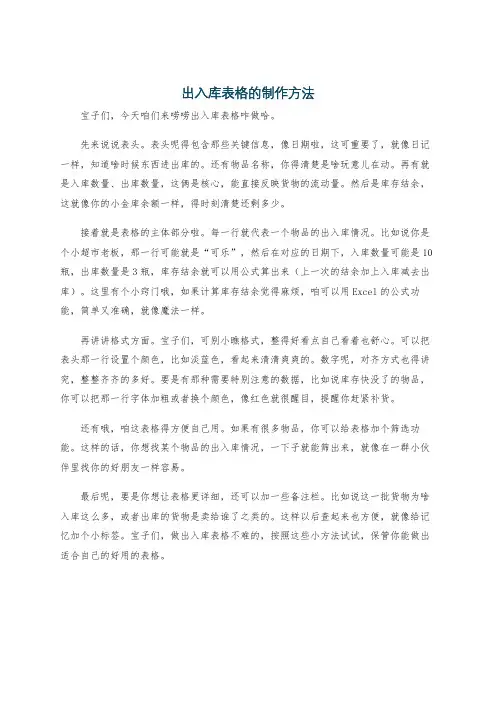
出入库表格的制作方法宝子们,今天咱们来唠唠出入库表格咋做哈。
先来说说表头。
表头呢得包含那些关键信息,像日期啦,这可重要了,就像日记一样,知道啥时候东西进出库的。
还有物品名称,你得清楚是啥玩意儿在动。
再有就是入库数量、出库数量,这俩是核心,能直接反映货物的流动量。
然后是库存结余,这就像你的小金库余额一样,得时刻清楚还剩多少。
接着就是表格的主体部分啦。
每一行就代表一个物品的出入库情况。
比如说你是个小超市老板,那一行可能就是“可乐”,然后在对应的日期下,入库数量可能是10瓶,出库数量是3瓶,库存结余就可以用公式算出来(上一次的结余加上入库减去出库)。
这里有个小窍门哦,如果计算库存结余觉得麻烦,咱可以用Excel的公式功能,简单又准确,就像魔法一样。
再讲讲格式方面。
宝子们,可别小瞧格式,整得好看点自己看着也舒心。
可以把表头那一行设置个颜色,比如淡蓝色,看起来清清爽爽的。
数字呢,对齐方式也得讲究,整整齐齐的多好。
要是有那种需要特别注意的数据,比如说库存快没了的物品,你可以把那一行字体加粗或者换个颜色,像红色就很醒目,提醒你赶紧补货。
还有哦,咱这表格得方便自己用。
如果有很多物品,你可以给表格加个筛选功能。
这样的话,你想找某个物品的出入库情况,一下子就能筛出来,就像在一群小伙伴里找你的好朋友一样容易。
最后呢,要是你想让表格更详细,还可以加一些备注栏。
比如说这一批货物为啥入库这么多,或者出库的货物是卖给谁了之类的。
这样以后查起来也方便,就像给记忆加个小标签。
宝子们,做出入库表格不难的,按照这些小方法试试,保管你能做出适合自己的好用的表格。
对于仓库来说,货物检查合格后就可以入库了,入库之前通常需要在入库表格上登记每件货物的入库情况,方便检查和数据分析,同时也为以后的库存盘点留下依据。
同时也是库存表格的组成部分。
那如何用Excel制作仓库入库表格呢?本文详细为大家介绍如何制作入库表格。
第一步新建工作表将任意工作表改名为“入库表",并保存。
在B2:M2单元格区域输入表格的标题,并适当调整单元格列宽,保证单元格中的内容完整显示。
第二步录入数据在B3:B12中输入“入库单号码",在C3:C12单元格区域输入“供货商代码"。
选中C3单元格,在右键菜单中选择“设置单元格格式”→”数字”→”分类"→"自定义”→在“类型”文本框中输入“”GHS-”0”→确定。
第三步编制“供货商名称”公式选中D3单元格,在编辑栏中输入公式:“=IF(ISNA(VLOOKUP(C3,供货商代码!$A$2B$11,2,0)),”",VLOOKUP(C3,供货商代码!$A$2B$11,2,0))”,按回车键确认。
知识点:ISNA函数ISNA函数用来检验值为错误值#N/A(值不存在)时,根据参数值返回TRUE或FALSE。
函数语法ISNA(value)value:为需要进行检验的数值。
函数说明函数的参数value是不可转换的。
该函数在用公式检验计算结果时十分有用。
本例公式说明查看C3的内容对应于“供货商代码”工作表中有没有完全匹配的内容,如果没有返回空白内容,如果有完全匹配的内容则返回“供货商代码"工作表中B列对应的内容。
第四步复制公式选中D3单元格,将光标移到单元格右下角,当光标变成黑十字形状时,按住鼠标左键不放,向下拉动光标到D12单元格松开,就可以完成D412单元格区域的公式复制。
第五步录入“入库日期"和“商品代码”将“入库日期”列录入入库的时间,选中G3单元格,按照前面的方法,自定义设置单元格区域的格式,并录入货品代码。
工厂Excel出入库管理系统,适合工厂使用的仓库台账表格做为仓库管理人员,有一款好用的出入库管理系统,那么仓库做账将会更加方便、快捷、准确,特别是生产企业,对于供应商送货、生产部门领料等,货物出入仓库很频繁,如果手工记录,工作量将会很大,有了这款工厂Excel出入库管理系统,相当于有了功能强大又顺手的自动化工具。
最近在仓库管理QQ群里,很多仓储管理同行提到,需要适合工厂使用的仓库台账表格,他们对表格功能要求不复杂,主要是用于记录货物出入库、自动计算库存、进出库信息查询等,特别提到的,大部分工厂仓库做账,都不记录单价、金额,而只是记录货物数量。
当然,如果您的企业不是工厂,但是做账的要求与此类似,也适合使用这款Excel出入库管理系统。
最近抽时间做了这款工厂Excel出入库管理系统,用了两个星期时间开发,完全使用VBA编程,运行效率高、数据保存安全,这套Excel出入库管理系统最大的特点就是在出入库时只货物货物数量不记录价格,现在正式发布分享给大家使用。
一、工厂出入库表格主界面主界面清爽简洁,总共六个功能按钮:入库单、入库明细、出库单、出库明细、库存汇总、基础资料。
各位同行一看导航面板,应该对各模块功能大概了解。
特别提示:Excel 仓库台账表格使用VBA与宏制作,使用前请按Excel启用宏的方法这篇贴子对Excel设置一下,然后就可以正使用了。
二、仓库基础资料设置在主界面点击“基础资料”按钮,可以看到基础资料工作表。
基础资料其分为三个区域:商品信息、送货单位、领料部门,已经使用不同的颜色填充。
其中商品信息里包括:物料编号、物料名称、规格型号、期初库存,期初库存就是开始使用Excel仓库台账表格时物料的当前库存数量,如果没有期初库存可以设为“0”。
送货单位、领料部门这两个区域不是必填项,如果在物料出入库时不需要这两个信息,可以不用设置。
三、物料入库单与出库单操作在主界面点击“入库单”或者“出库单”按钮,就可以开始进行相应的出入库操作,因为这两个功能非常类似,下面就以“入库单”的操作方法做为例子演示:1、新建单据:要开始一张新的入库单,点击“新建”按钮,此时会自动清空物料列表、日期默认设为当前(可以修改),单据号自动生产。
制作仓库出入库明细表格制作仓库出入库明细表格1. 介绍在仓储管理中,出入库明细表格是一个重要的工具。
它记录了仓库中物料的数量、来源、去向以及相关的日期和时间等信息。
通过使用这样的表格,企业可以对物料的出入库情况进行全面和准确地跟踪和管理。
本文将介绍制作仓库出入库明细表格的步骤和要点。
2. 表格结构和字段(1)字段1:日期日期是记录出入库操作发生的日期。
在表格中,这一字段应以日期格式呈现,并确保准确填写。
日期的记录对于追踪物料的流动非常重要,同时也有助于进行时间维度的分析。
(2)字段2:物料名称物料名称字段记录了出入库的物料名称。
这是一个关键字段,需要确保准确无误地填写。
如果存在多种物料,可以使用下拉选择框来提供可选项,以避免填写错误或不一致的情况。
(3)字段3:物料数量物料数量字段记录了出入库的物料数量。
对于每一次出入库操作,都需要准确记录物料的数量,并确保其与实际情况一致。
为了提高准确性,可以使用自动计算功能,将入库数量与出库数量进行运算,以得到当前库存数量。
(4)字段4:来源单位来源单位字段记录了物料的来源单位或供应商。
这对于仓库管理人员来说非常重要,因为他们需要了解物料的来源以及与供应商的关系。
可以使用下拉选择框来提供预定义的选项,或者在表格中添加一个链接,以方便查看供应商的详细信息。
(5)字段5:去向单位去向单位字段记录了物料的去向单位或客户。
同样地,这对于仓库管理人员来说也是重要信息,因为他们需要了解物料流向何处。
可以使用下拉选择框来提供预定义的选项,或者在表格中添加一个链接,以方便查看客户的详细信息。
(6)字段6:操作员操作员字段记录了进行出入库操作的人员或责任人。
这一字段的记录有助于追踪和管理出入库操作的执行者,同时也有助于在发生问题时进行责任追溯。
可以通过与人力资源系统的集成,从中选择操作员的尊称。
3. 建立表格建立仓库出入库明细表格时,可以使用电子表格软件,如Microsoft Excel或Google Sheets。
对于仓库来说,货物检查合格后就可以入库了,入库之前通常需要在入库表格上登记每件货物的入库情况,方便检查和数据分析,同时也为以后的库存盘点留下依据。
同时也是库存表格的组成部分。
那如何用Excel制作仓库入库表格呢?本文详细为大家介绍如何制作入库表格。
第一步新建工作表
将任意工作表改名为“入库表”,并保存。
在B2:M2单元格区域输入表格的标题,并适当调整单元格列宽,保证单元格中的内容完整显示。
第二步录入数据
在B3:B12中输入“入库单号码”,在C3:C12单元格区域输入“供货商代码”。
选中C3单元格,在右键菜单中选择“设置单元格格式”→”数字”→”分类”→”自定义”→在“类型”文本框中输入“"GHS-"0”→确定。
第三步编制“供货商名称”公式
选中D3单元格,在编辑栏中输入公式:“=IF(ISNA(VLOOKUP(C3,供货商代码!$A$2B$11,2,0)),"",VLOOKUP(C3,供货商代码!$A$2B$11,2,0))”,按回车键确认。
知识点:ISNA函数ISNA函数用来检验值为错误值#N/A(值不存在)时,根据参数值返回TRUE或FALSE。
函数语法ISNA(value)value:为需要进行检验的数值。
函数说明函数的参数value是不可转换的。
该函数在用公式检验计算结果时十分有用。
本例公式说明查看C3的内容对应于“供货商代码”工作表中有没有完全匹配的内容,如果没有返回空白内容,如果有完全匹配的内容则返回“供货商代码”工作表中B列对应的内容。
第四步复制公式
选中D3单元格,将光标移到单元格右下角,当光标变成黑十字形状时,按住鼠标左键不放,向下拉动光标到D12单元格松开,就可以完成D412单元格区域的公式复制。
第五步录入“入库日期”和“商品代码”
将“入库日期”列录入入库的时间,选中G3单元格,按照前面的方法,自定义设置单元格区域的格式,并录入货品代码。
第六步编制“商品名称”公式
选中H3单元格,在编辑栏中输入公式:“=IF(ISNA(VLOOKUP(G3,货品代码!A,2,0)),"",VLOOKUP(G3,货品代码!A,2,0))”,按回车键确认。
使用上述公式复制的方法,将H3单元格中的公式复制到H4:H12单元格区域。
第七步编制“规格”公式
选中I3单元格,在编辑栏中输入公式:“=IF(ISNA(VLOOKUP(G3,货品代码!A,3,0)),"",VLOOKUP(G3,货品代码!A,3,0))”,按回车键确认。
使用公式复制方法,完成I列单元格的公式复制。
在公式复制的时候,可以适当将公式多复制一段,因为在实际应用过程中,是要不断添加记录的。
第八步编制“计量单位”公式
选中J3单元格,在编辑栏输入公式:“=IF(ISNA(VLOOKUP(G3,货品代码!A,4,0)),"",VLOOKUP(G3,货品代码!A,4,0))”,按回车键确认。
使用上述公式复制法完成J列单元格公式的复制。
第九步设置“有无发票”的数据有效性
选中F3:F12单元格区域,点击菜单“数据”→选择数据工具栏中的“数据有效性”→弹出“数据有效性”对话框→在“允许”下拉菜单中选择“序列”→在“来源”文本框中输入“有,无”,点击确定按钮完成设置。
第十步选择有或无
选中F3单元格,在单元格右侧出现一个下拉按钮,单击按钮弹出下拉列表,可以直接选择“有”或“无”,而不用反复打字了。
第十一步编制“金额”公式
在K3:K12和L312单元格区域分别录入数量和单价。
选中M3单元格,在编辑栏中输入公式:“=K3*L3”,按回车键确认。
使用公式复制的方法完成K列单元格区域公式。
第十二步完善表格
设置边框线,调整字体、字号和单元格文本居中显示等,取消网格线显示。
考虑实际应用中,数据是不断增加的,可以预留几行。